超级录屏是一款免费的电脑录屏软件,软件支持全屏录制和自定义区域录制,用户可以根据自己的需要对屏幕中的内容进行录制,适用于制作演示视频、录制游戏操作等方面。KK下载站为您提供超级录屏 v10.2 官方免费版下载,需要电脑录屏软件的朋友可以下载使用哦!
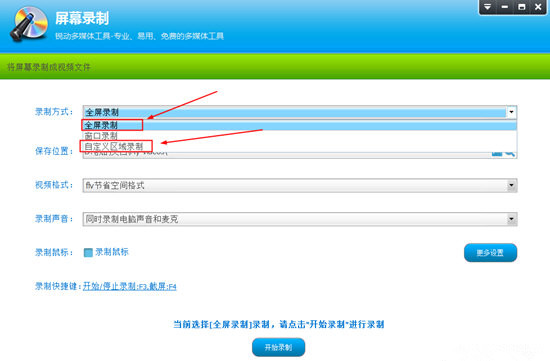
超级录屏使用教程
1、在软件主界面点击其中的“屏幕录制”功能开始录屏的设置,如下图所示:
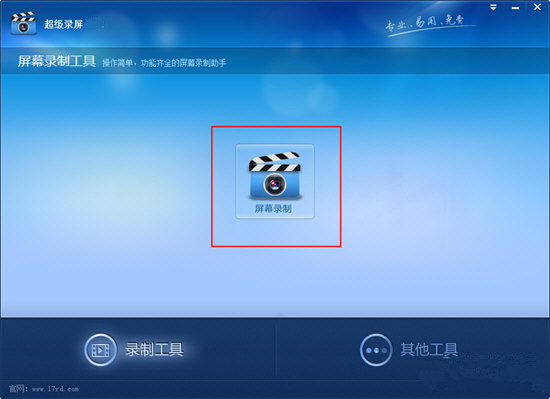
2、出现屏幕录制的界面之后,就可以在录制方式中选择“全屏录制”选项了,不过软件默认是选择全屏,如果你之前没有更改它,则不需要进行改变,当然你也可以选择其中的“自定义区域录制”选项,选择想要录制的自定义区域,如下图所示:

3、如果你想要录制特定的区域,只需要选择自定义区域录制后点击键盘上的F5进行区域选择,最后开始录制即可,如下图所示:
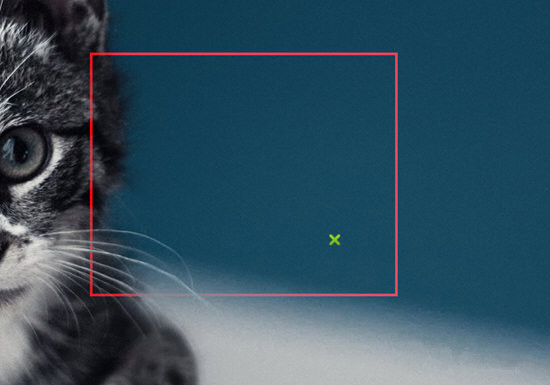
4、超级录屏默认选择“同时录制电脑声音和麦克”选项,这样不仅可以将电脑中的声音录制进去,还能够把用户讲解的声音同时进行保存,如下图所示:
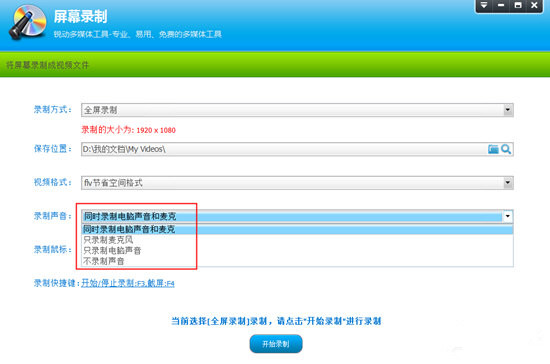
5、如果之前的设定还是没能够成功将声音进行录制,大家可以在右方的“更多设置”中进行更改,如下图所示:
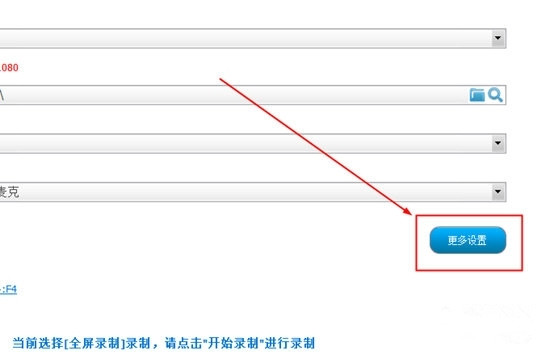
6、弹出更多设置的界面后,选择音频设置功能栏目,根据自己的需要选择录制声音与音频质量,之后选择“高级设置”进行最后的更改,如下图所示:
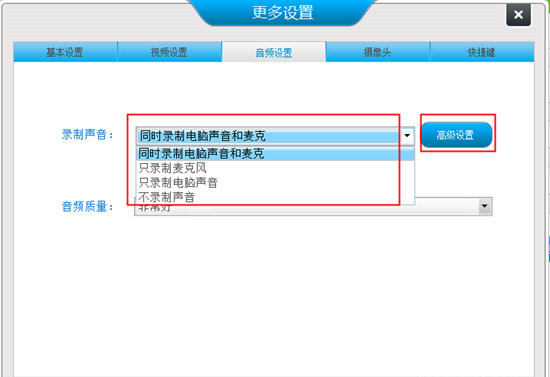
7、出现录音设置的界面后,将会出现录制声音时电脑声音与麦克风在录制时的音量,你也可以点击“测试”选项测试每个声音的音量大小,最后进行录制声音的调节,这样在接下里的录制过程中就不会出现没有声音的情况,如下图所示:
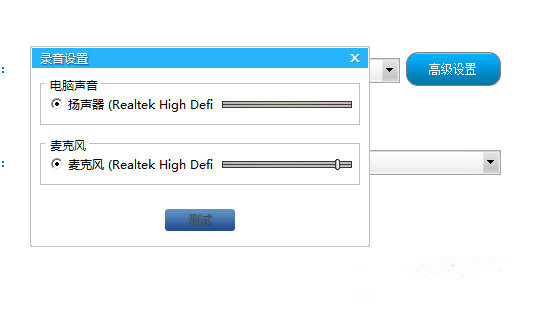
8、用户在使用超级录屏电脑版录屏完成想要停止录制时,就可以在直接点击箭头所指的“暂停”蓝色图标选项进行暂停了,软件默认的快捷键F3为停止,F4为截图,当你在全屏录屏但找不到暂停按钮的时候,就可以使用F3快捷键从而停止录制,如下图所示:
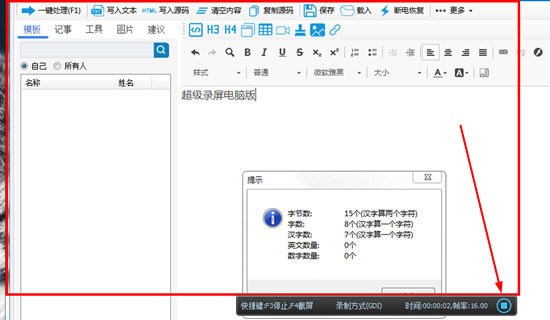
9、在停止录制之后,大家可以在软件中看到录制已停止的提示,录制长度也就代表了这段视频的总长度,大家只需要在之前选择的保存位置即可找到录制成功的视频文件,如下图所示:
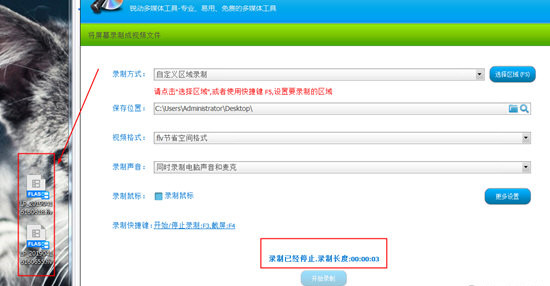
超级录屏功能介绍
1、屏幕录制:录制屏幕支持三种模式,并且在录制的同时可以将摄像头一起录制下来,这点其它软件是没有的。
2、编辑与转换:超级录屏支持对视频文件的截取、分割、合并、添加配音和字幕等功能,让录屏后期编辑变的简单。
各位朋友,本网站本身不提供下载资源,以下资源地址均为网友整理提供,并且需离开本站,请各位网友谨慎选择,我站将不提供任何保障。另:如这些资源地址有违规或侵权行为,请联系66553826(@)qq.com,我方将在确认后第一时间断开链接。